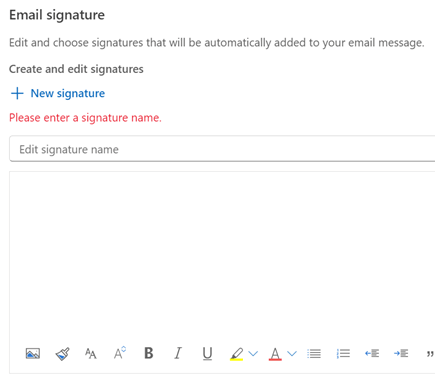Kui teie veebibrauseris töötab Outlooki veebirakendus, saate teha järgmist.
-
Korraldada meilisõnumeid, et saaksite keskenduda kõige olulisemale.
-
Hallata oma kalendrit, koosolekuid ja kohtumisi.
-
Anda faile pilveteenuse kaudu ühiskasutusse, et kõigil oleks alati kõige ajakohasem versioon.
-
Saate olla ühenduses ja olla produktiivne kõikjal.
Kui kasutate Maci jaoks mõeldud Outlooki töölauaversiooni, lugege Maci jaoks ette nähtud Microsoft 365 lühijuhendeid ja Outlook for Maci spikrit.

Näpunäide.: Signatuuri loomise juhised on uues Outlookis ja Outlooki veebirakendus samad.
Create a signature
-
Logige oma kontoga sisse ja valige Sätted > Konto > Allkirjad.
-
Valige +Uus allkiri ja andke sellele eristatav nimi.
-
Tippige uue nime all asuvale redigeerimisväljale oma signatuur, seejärel vormindage see fondi, värvi ja laadiga, et saada soovitud ilme.
-
Valige Salvesta.